Как да изтриете всички дялове на твърдия диск от командния ред
Здравейте на всички! Предлагам ви кратка история, в която трябваше да реша една малка задача с помощта на командния ред, мисля, че ще бъде полезна във вашата съкровищница от знания. Моят приятел купи компютър с твърд диск (капацитет 120 GB) вместо твърд диск, просто нямаше достатъчно пари за обикновен твърд диск (всички знаем, че цените на компонентите са се повишили сега). Наш общ приятел реши да го спаси и му предложи не съвсем стар 400 GB SATA II твърд диск за съхранение на файлове. Заедно свързаха твърдия диск към компютъра, влязоха в Disk Management и видяха, че на устройството има четири дяла и само един от четирите беше изтрит нормално. Факт е, че на този диск преди това е инсталиран фабричен Windows 8.1 с всички сервизни дялове. Ако щракнете върху първия, втория и последния раздел с дясната мишка, от всички опции ще се предложи само „Помощ“
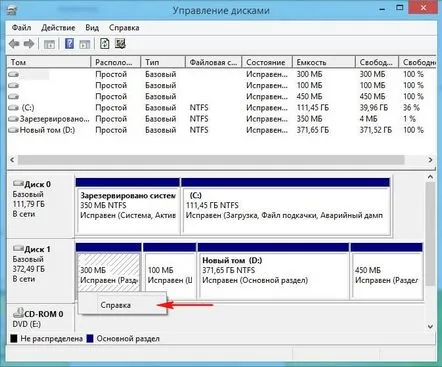
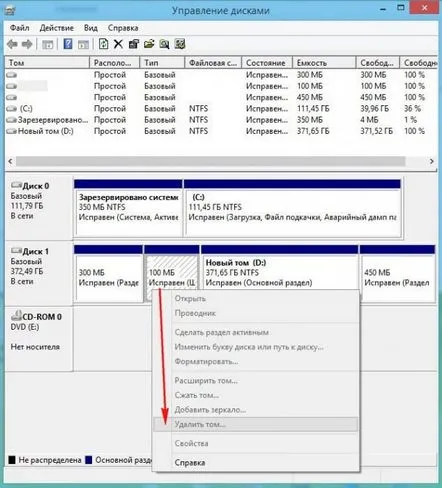
След като помислиха известно време, те решиха, че ако форматират устройството (D:) в прозореца "Компютър", всички дялове ще бъдат загубени. Веднъж в прозореца на компютъра, те щракват с десния бутон върху устройството (D:) и просто го форматират.
Когато се върнаха в управлението на диска, видяха, че всички дялове са непокътнати и непокътнати, така че просто изтриха устройството (D:). За пореден път като видяха, че нищо не става с другите секции, търпението им се изчерпа и ми се обадиха.
Как да изтриете всички дялове на твърдия диск от командния ред
Приятели, много програми за управление на дялове на твърдия диск веднага ми дойдоха на ум: AOMEI Partition Assistant Standard Edition и Acronis Disk Director 12, разбира се, можете да ги използвате, но има по-лесен начин, командния ред! Изпълняваме командния ред като администратор.
За да управлявате дисковото пространство, въведете diskpart.
Показваме списъка с всички дискове с командата list disk, натиснете Enter.
Появява се списък с всички устройства, свързани към компютъра. Бъдете внимателни, тук не можете да сгрешите. От размера можете да познаете, че Disk 0(111 GB) е SSD Drive 1 (372 GB), това е вторият ни твърд диск, на който трябва да изтрием всички дялове.
За да изтриете всички дялове, изберете Disk 1 (372 Gbytes), въведете командата select disk 1. (Внимание! Във вашия случай номерът в командата може да е различен).
Въвеждаме командата clean и натискаме Enter, всички дялове на втория твърд диск са напълно изтрити.
Всичко е готово, затворете командния ред.
Влизаме в управлението на диска и виждаме, че всички дялове на твърдия диск са изтрити.
Преди да създадете единичен дял, устройството трябва да бъде инициализирано. Щракнете с десния бутон върху Диск 1 и изберете Инициализиране на диска.
Ако не знаете какво е GPT, изберете mbr MBRи щракнете върху OK.
Сега създаваме прост обем. Щракнете с десния бутон върху неразпределеното пространство и изберете Създаване.
По-нататък
По-нататък
Изберете буква на устройство или оставете тази, предложена от системата.
NTFS файлова система.
Готов
Резултат.
